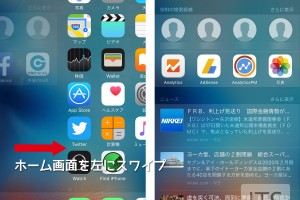マップとSpotlightの「この周辺」の便利な使い方と表示を消す方法【iOS9】
マップとSpotlightの「この周辺」機能について
ホーム画面を右にスライドすることで起動できる「Spotlight」画面に「この周辺」という項目がiOS9より追加されました。
当初は米国などの一部の国でしかサービスを利用することができませんでしたが、少しずつ日本でも利用ができるようになり、iOS9.3より日本全国各地でも「この周辺」を使うことができるようになりました。

「この周辺」の使い方
「この周辺」は時間帯によって表示される項目が異なっています。「コンビニ」や「ガソリン」などは常に表示されているように感じますが、朝の時間帯だと「朝食」、昼の時間帯だと「ランチ」、夜の時間帯だと「ディナー」や「ナイト」といった項目のアイコンが表示されています。
このアイコンをタップすることで周辺にある施設を自動的に検索してくれるもので、今までは地図アプリを起動して文字入力をして検索をするという操作を「この周辺」はワンタップで操作することができる非常に便利な機能となっています。
左:「コーヒー」をタップした画面、右:「ガソリン」をタップした画面
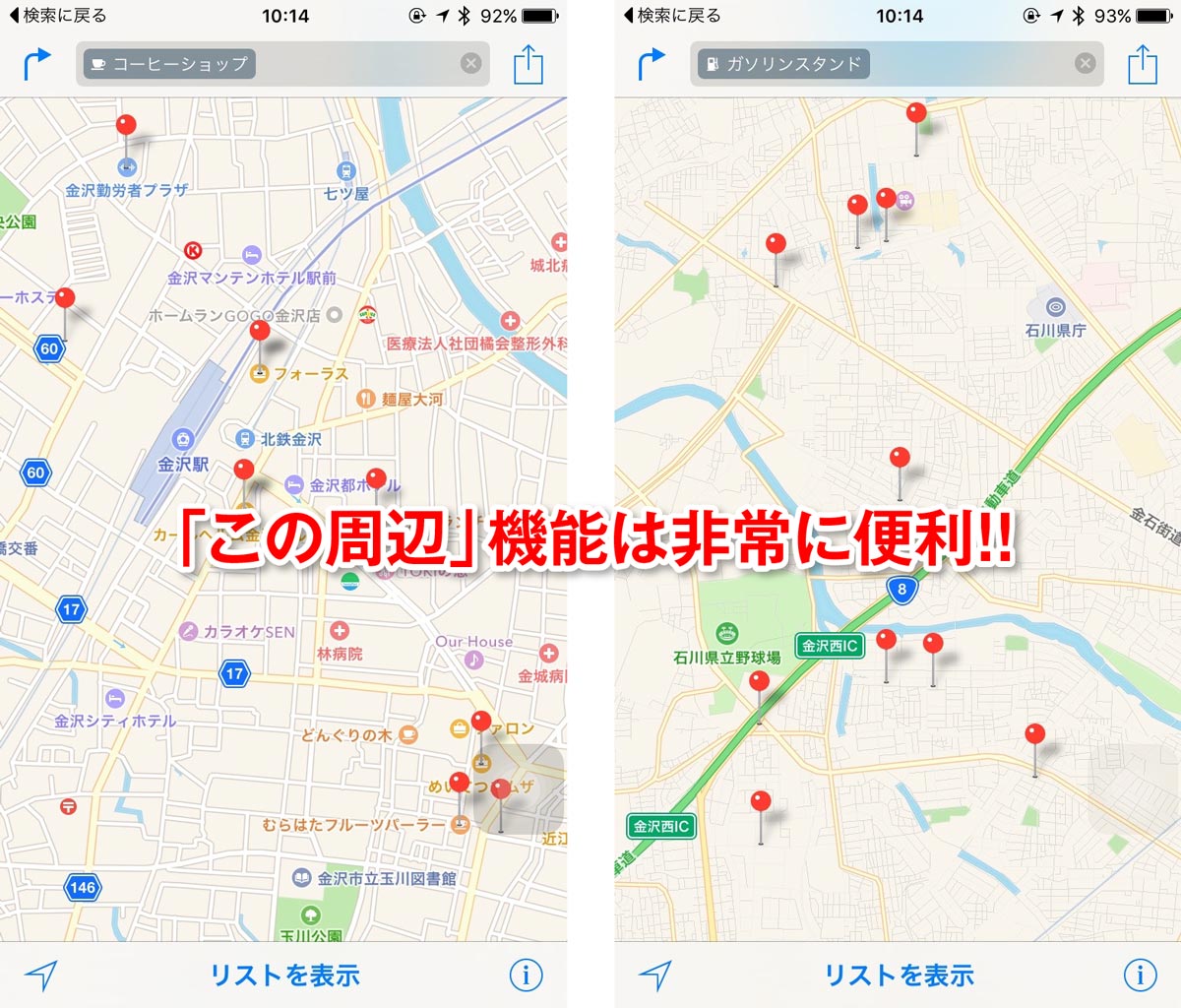
普段の生活で車に乗らないユーザーの場合は「ガソリン」の項目は表示されないのでしょうかね?飲食店であれば食べログのユーザーレビューも閲覧することができるようになり、検索をする手間がかなり省かれることになります。
また、マップアプリの検索窓をタップすることで「この周辺」を起動することができ、「食べ物&飲み物」を開くと「レストラン」、「ラーメン」、「カフェ」といった細かいメニュー項目が表示されます。
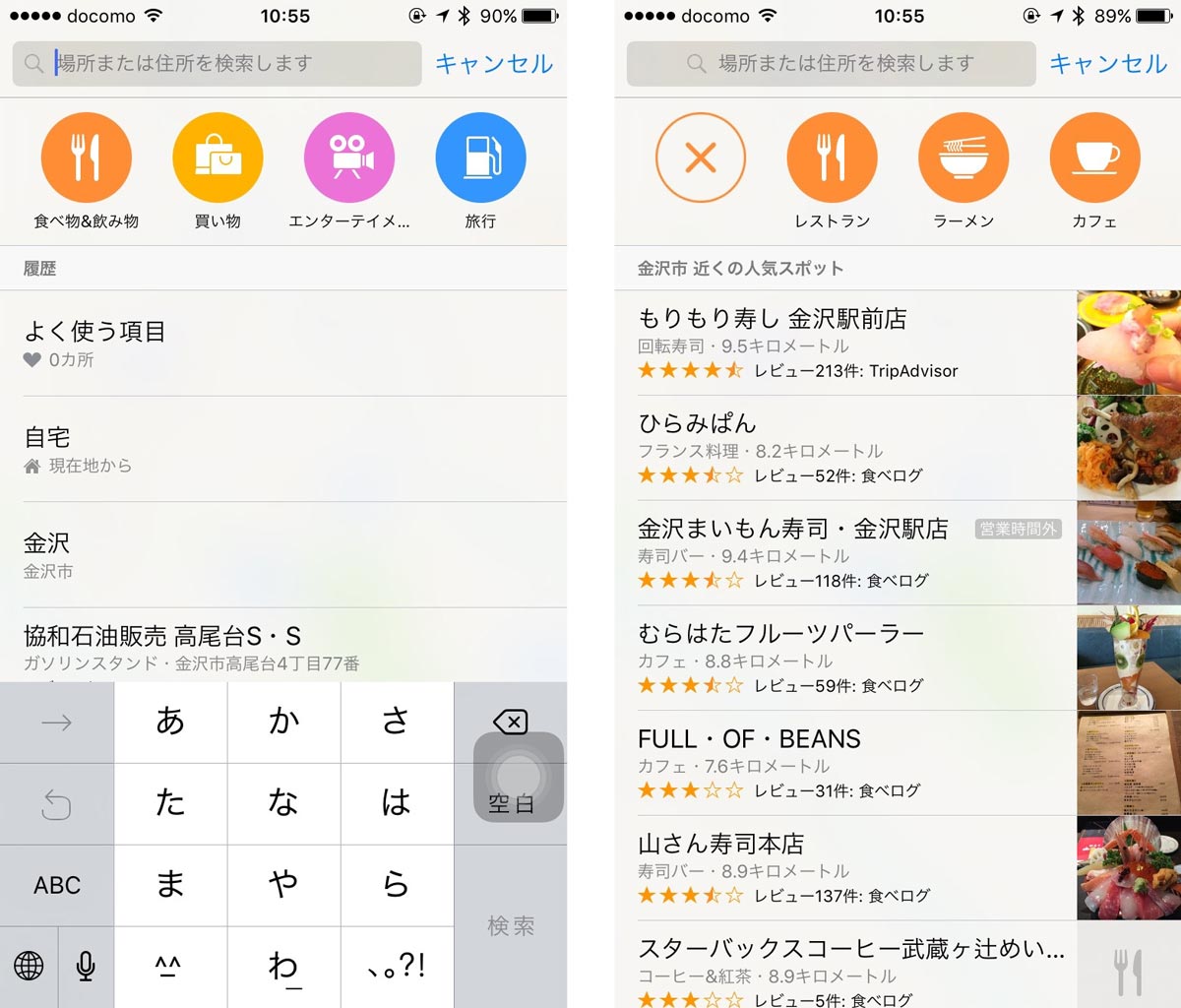
ワンタップで検索できる項目は以下のとおりです。
- レストラン(食べ物&飲み物)
- ラーメン(食べ物&飲み物)
- カフェ(食べ物&飲み物)
- 食料品店(買い物)
- コンビニ(買い物)
- ドラッグストア(買い物)
- 公園(エンターテイメント)
- インターネットカフェ(エンターテイメント)
- カラオケ(エンターテイメント)
- 銀行・郵便局(旅行)
- ホテル(旅行)
- 駅(旅行)
知らない土地に行ったときは「この周辺」機能は非常に便利なものになりそうです。Apple Mapの情報量はGoogle Mapと比較すると少ないですが、パッと情報を得るには手間が省けて便利な機能と言えそうです。
「この周辺」を消す方法
便利な「この周辺」機能ですが、「Spotlight」画面に表示をさせたくないという方もいるかもしれません。設定から消すことも可能なので紹介します。
「設定」→「一般」→「Spotlight検索」を選択します。
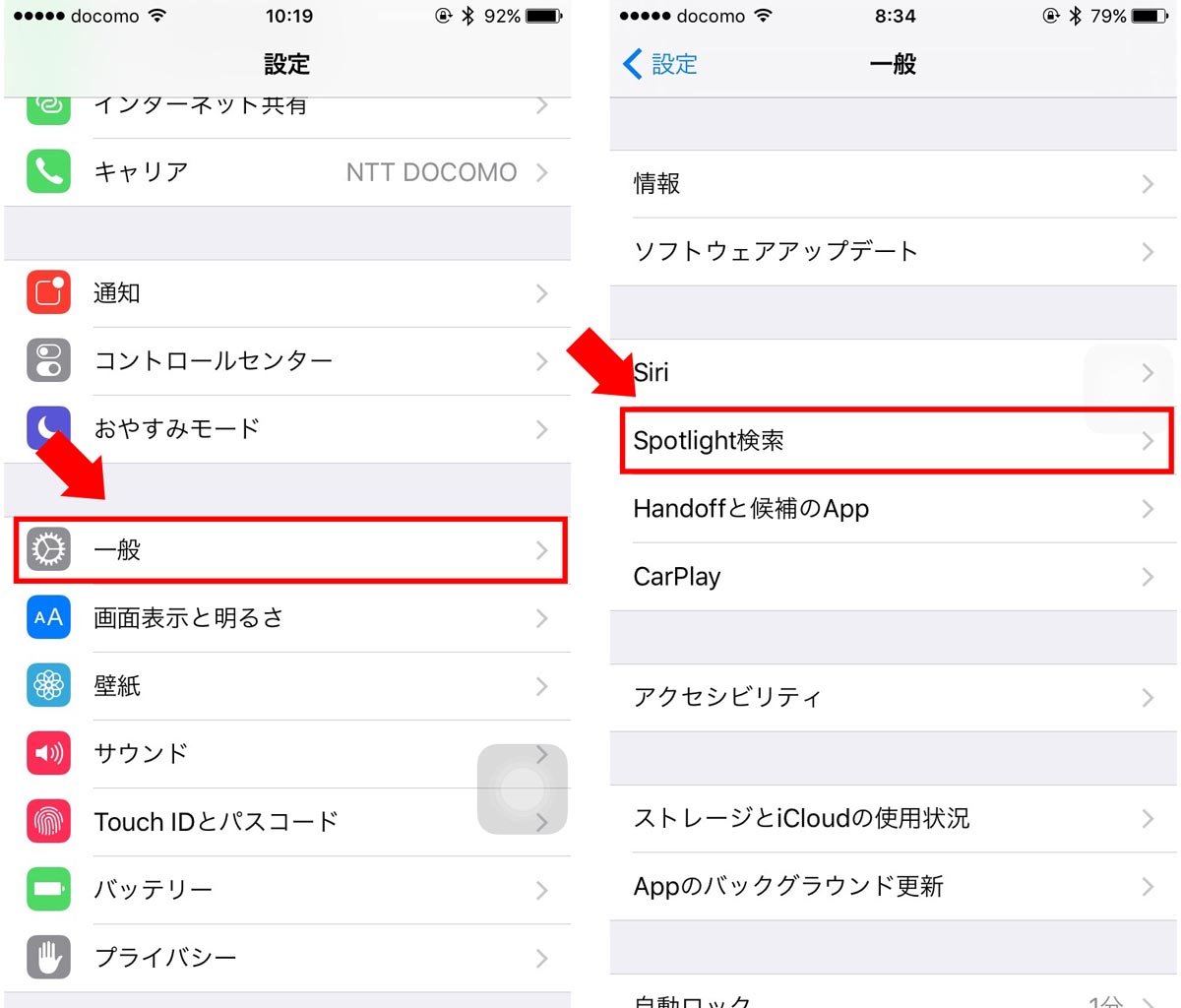
「Spotlight検索」の項目の中にある「マップ」をオフにします。
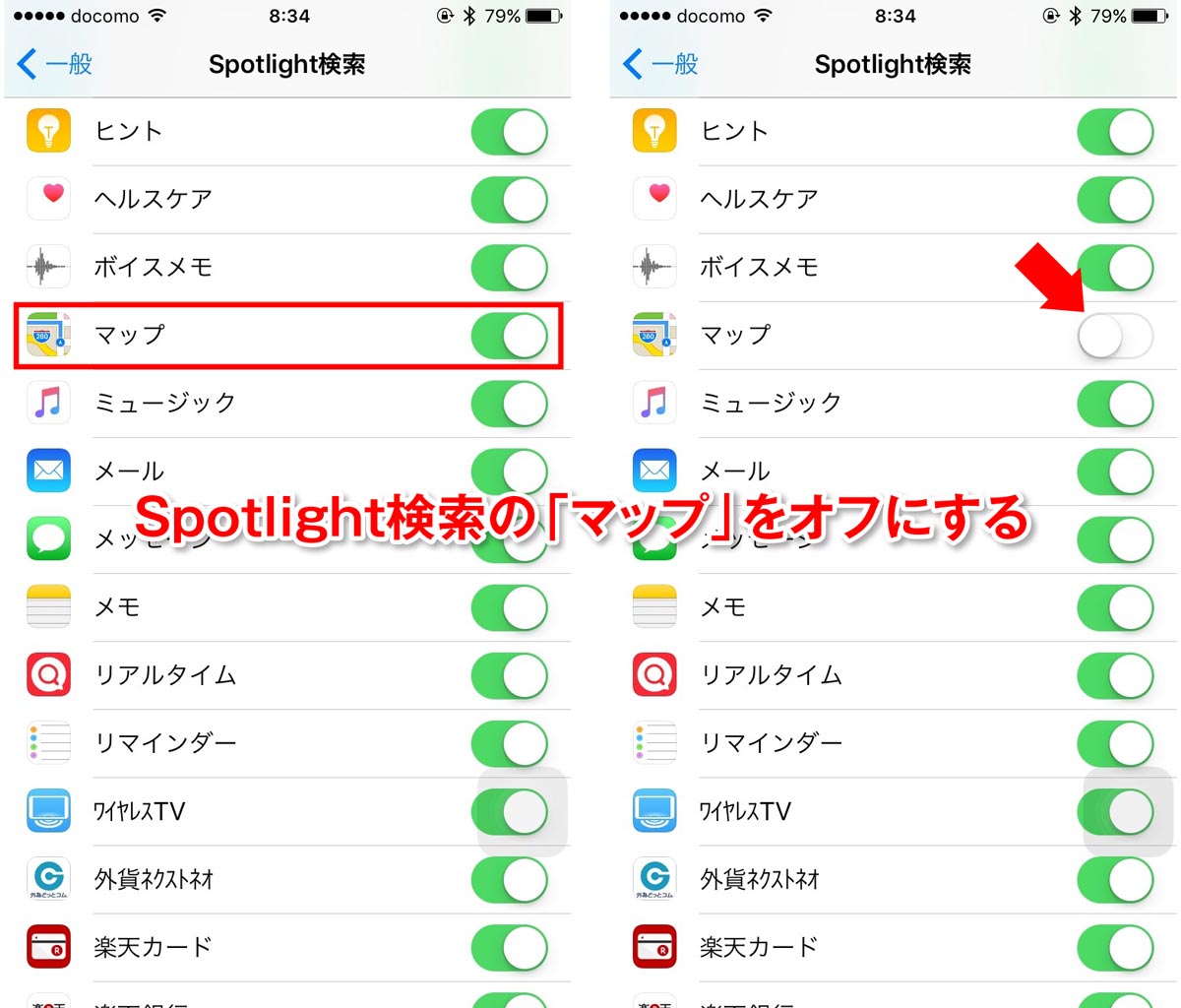
すると、「Spotlight」画面に表示されていた「この周辺」のアイコンが表示されなくなります。
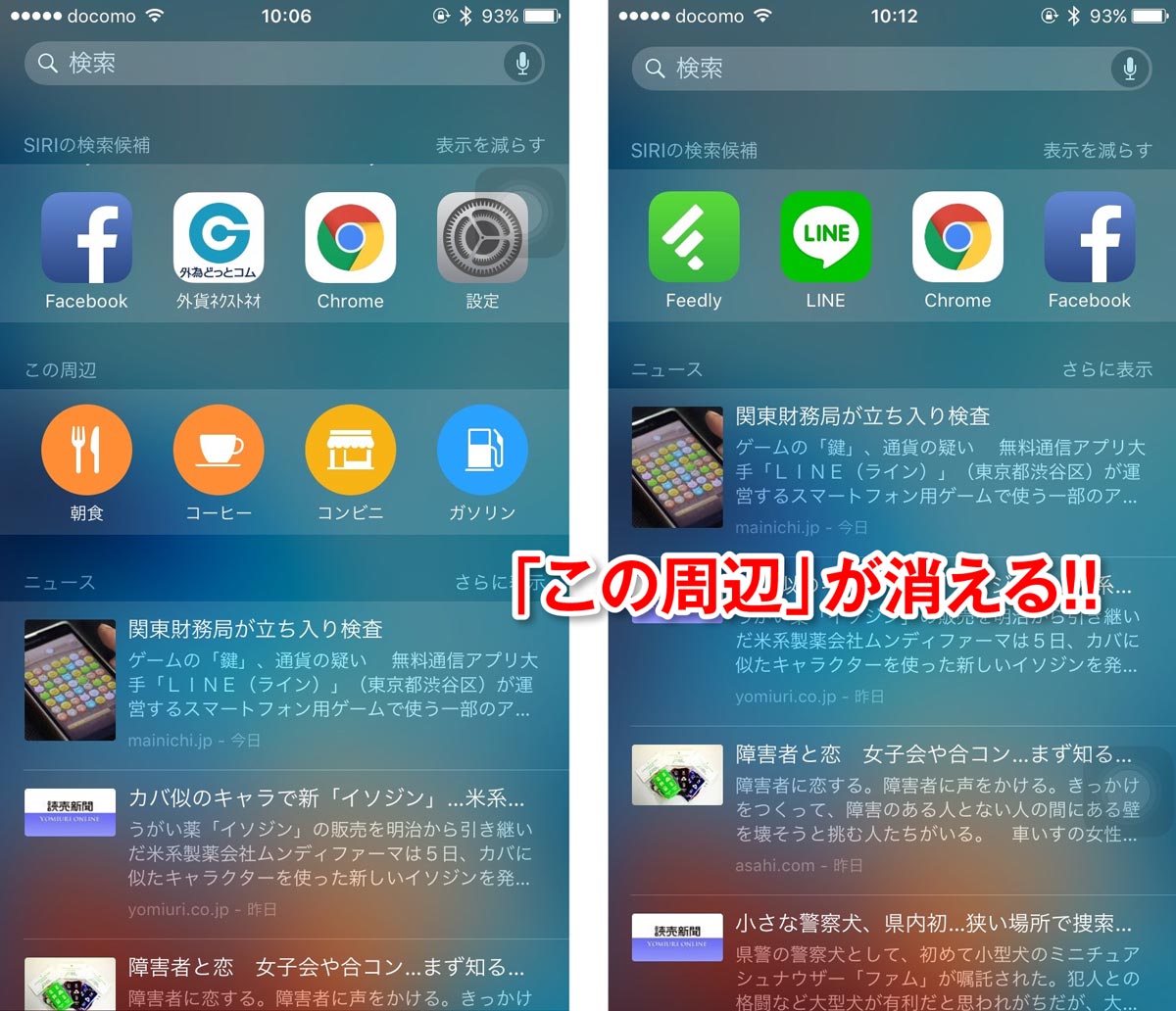
「SIRIの検索候補」や「連絡先」、「ニュース」なども「Spotlight検索」の設定項目をオフにすることで表示しないようにすることが可能です。
これらの機能は非常に便利なのですが、「Spotlight」画面を表示するたびに処理が発生するのでバッテリーの持ちに影響を及ぼしますし、気付かないうちにデータ通信を行いデータ通信を少ない量だとは思いますが使用しているので、データ通信の無駄遣いをしたくないという方は完全にオフにしておいた方が無難かもしれません。